访客无线网络是提供给访客的无线网络,有别于您自己使用的无线信号。访客无线网络可以正常上网,但可以受到多个权限限制。有访客网络,再也不必为不便告知无线密码而尴尬,也省去访客占用大流量带宽或网络安全而担心。
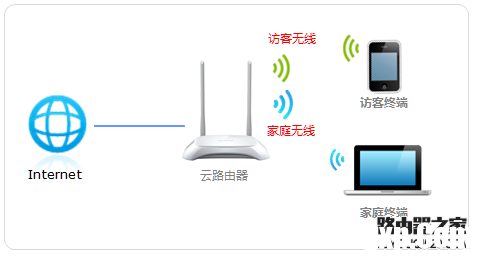
本文介绍云路由器的访客网络的应用和设置方法。
快捷设置方法:登录界面后,在网络状态左侧界面,开启并进行设置。
第一步:进入设置页面
登录路由器管理界面,点击应用管理,进入应用中心,如下图:
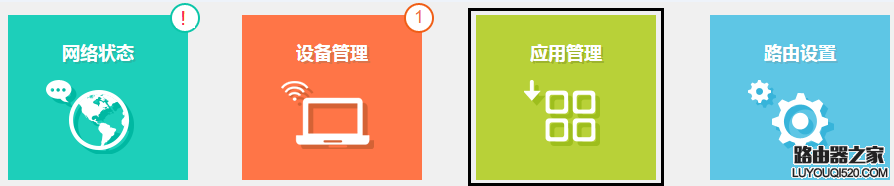
找到访客网络,点击进入,如下:
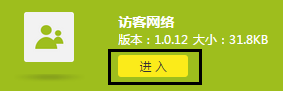
第二步:访客无线参数设置
1、设置访客网络参数
请按照以下指导设置:
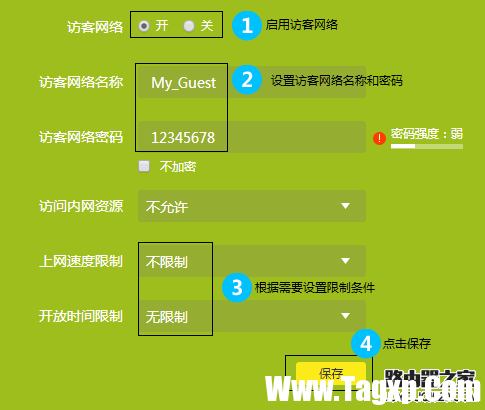
注意:此处的上网速率和开放时间是针对整个访客网络的所有客户端。
2、观察访客状态
在设备管理中,点击访客设备,可以针对访客终端进行速率限制、上网限制等设置。
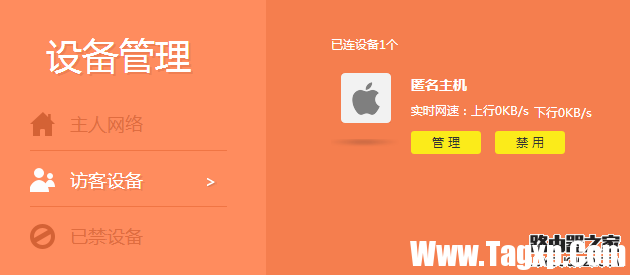
至此,访客无线网络设置完成。
 5G网络技术解析:5G网络对生活的影响有哪
5G网络技术解析:5G网络对生活的影响有哪
5G网络技术的飞速发展已经深刻地改变了我们的生活方式。作为......
阅读 判断主板故障的方法:主板有问题时有哪
判断主板故障的方法:主板有问题时有哪
电脑的主板是整个系统的核心部件,其性能和稳定性直接影响到......
阅读 极速PDF阅读器设置护眼模式的方法
极速PDF阅读器设置护眼模式的方法
极速PDF阅读器是一款可以对PDF文档打印编辑的软件,有的时候我......
阅读 清理系统垃圾的有效技巧:如何彻底清理
清理系统垃圾的有效技巧:如何彻底清理
电脑用户往往面临系统运行缓慢的问题,其中一个重要原因就是......
阅读 2022年最新cpu天梯图6月高清大图
2022年最新cpu天梯图6月高清大图
一款好的CPU能够让电脑的性能变得更加的强悍,而在如今优秀的......
阅读 支付宝新版本如约到来,
支付宝新版本如约到来, 2022年抖音春节集卡活动在
2022年抖音春节集卡活动在 手机QQ怎么关掉群成员探查
手机QQ怎么关掉群成员探查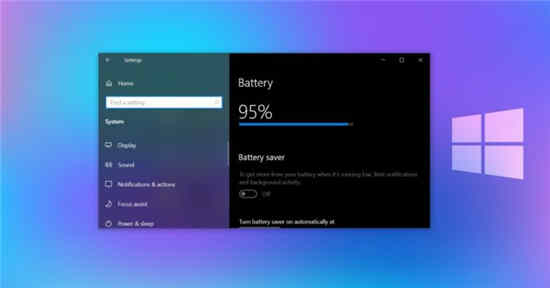 Windows10获得了一个方便的
Windows10获得了一个方便的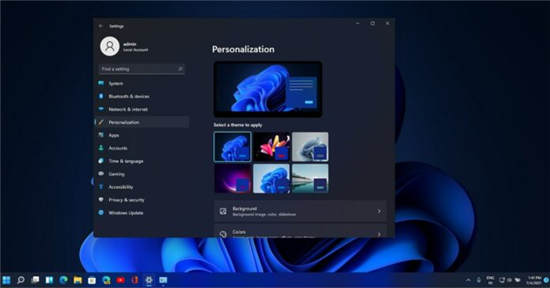 不受支持的 Windows 11 PC 可
不受支持的 Windows 11 PC 可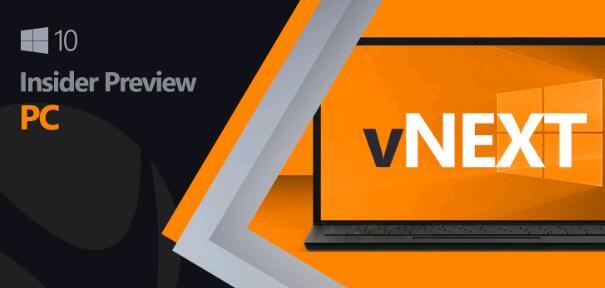 微软发布Windows 10 build 20
微软发布Windows 10 build 20 淘宝2019七夕报告_淘宝20
淘宝2019七夕报告_淘宝20 MX150相当于什么显卡?MX
MX150相当于什么显卡?MX 王者荣耀中鲁班七号怎么
王者荣耀中鲁班七号怎么 王者荣耀英雄右上角增强
王者荣耀英雄右上角增强 《公正执行》游戏好玩吗
《公正执行》游戏好玩吗 梅捷NVIDIA显卡和铭瑄显卡
梅捷NVIDIA显卡和铭瑄显卡 蓝宝石显卡驱动怎么安装
蓝宝石显卡驱动怎么安装 笔记本散热不良的原因分
笔记本散热不良的原因分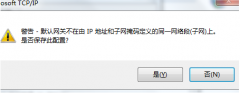 默认网关不可用什么原因
默认网关不可用什么原因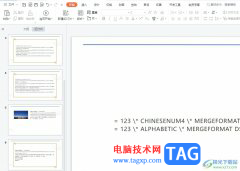 wps演示插入动态图的教程
wps演示插入动态图的教程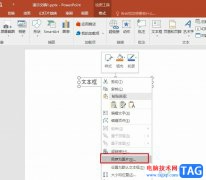 PPT演示文稿将文字另存为
PPT演示文稿将文字另存为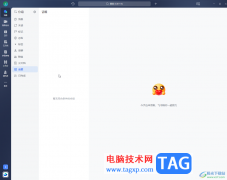 飞书电脑版搜索聊天记录
飞书电脑版搜索聊天记录 任务管理器快捷键笔记本
任务管理器快捷键笔记本 水星路由器如何查看产品
水星路由器如何查看产品 Wi-Fi不会要求输入密码:
Wi-Fi不会要求输入密码:
光纤猫也称为单端口光端机,是针对特殊用户环境而研发的一种三件一套的光纤传输设备。光纤猫通常有四个输出接口,很多时候我们需要连接多台电脑,包括手机无线wifi上网。这个时候就需...
次阅读

路由器是现在使用非常广泛的,几乎每家都会用到路由器。很多时候我们需要把两个或者是多个路由器进行有线连接,那么怎么连接呢?下面文章就给大家介绍具体连接方法,一起来看看。()...
次阅读

当我们不用电脑的时候怎么设置路由器呢?其实手机就可以设置,今天本文介绍如何使用手机设置无线路由器上网方法: 第一步:线路连接 先将宽带线连接好路由器,电话线或光纤等宽带网线...
次阅读
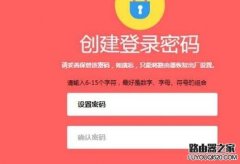
在说明书上没有找到水星MW325R无线路由器初始登录密码信息,在水星MW325R路由器底部标签上,也没有初始密码信息。下面是小编给大家整理的一些有关水星MW325R无线路由器初始登录密码介绍,希...
次阅读

这里以型号DI-504为例,其它型号设置也差不多,甚至是一样的。 第一步:连接DI-504宽带 路由 器到您的 网络 A. 首先,将DI-504自带的9V交流电源适配器连接到DI-504后面板上;然后将适配器插入您的...
次阅读

光纤猫怎样连接无线路由器?本是同根生,差异很微...
次阅读
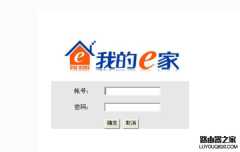
192.168.1.1打开是我的e家,怎么变成路由器的登录界面?为什么我在浏览器中输入192.168.1.1,打开的是我的e家登录界面,而不是路由器的登录界面?要怎么操作,才能打开路由器的登录界面? 我...
次阅读

情况一:忘记登录密码 如果您忘记了登录密码,可以将路由器恢复出厂设置,然后按照说明书重新设置路由器。 恢复出厂设置,路由器的已有配置将丢失,需要重新设置路由器才能上网。 情况...
次阅读

电梯无线监控如何布局呢,今天下面小编来为各位介绍一篇关于tplink监控电梯无线监控解决方案吧,具体的细节步骤如下文介绍. 方案简介 随着城市的发展,电梯在住宅楼、商业楼中越来越普及,...
次阅读

1. 什么是小米路由器官翻版 ? 官翻版是官方翻新版的简称。小米将退换货有效期内回收的小米路由器,更新零部件、严格组装检验并配备全新附件,重新包装出厂进行销售。 2. 小米路由器官翻...
次阅读

很多用路由器的人有效距离就成了最关心的问题之一,今天文章就给大家讲解下无线路由器有效距离,给大家讲解路由器有效距离受那些条件的影响,下面一起来看。 在大多数品牌的家用无线...
次阅读
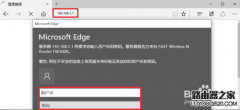
家里用无线路由器进行WiFi无线上网以后,很多朋友发现自己的无线速度莫名的速度变慢,这时候可能的原因是自己的无线 网络被别人蹭网了,这样也是很不爽的,那么怎么设置自己的FAST路由器...
次阅读
![tplink[安防] 手机APP连不上NVR,提示“设备](http://www.tagxp.com/uploads/allimg/c170705/14c25P4005350-2153I_lit.jpg)
tplink[安防] 手机APP连不上NVR,提示“设备已离线”?离线了是网络原因还是什么原因呢,我们这里一起来为各位介绍人一下问题的解决办法吧。问题现象手机APP上添加NVR时提示设备已离线,导致...
次阅读

这里将针对 MERCURY 水晶的无线宽带路由器和有线宽带路由器产品,向大家介绍如何实现把路由器连接到外网和无线上网两个主要应用的设置过程。 在没有路由器之前,我们是通过电脑直接连接...
次阅读
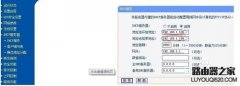
如今随着手机、笔记本、平板的应用,人们越来越离不开无线网络了。在路由器上怎么设置无线网络很多人都会设置了,但是路由器自带的无线网络不能满足使用人数要求后,就需要添加无线路...
次阅读